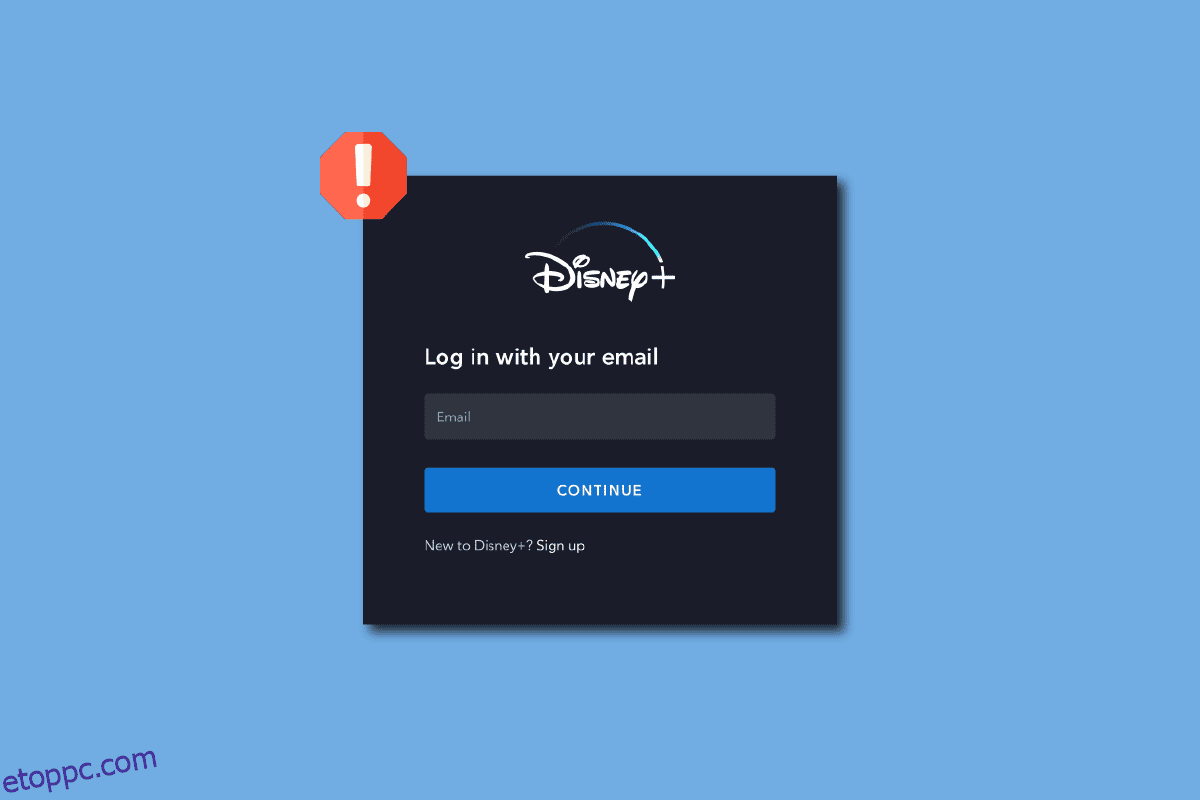A Roku eszköz széles körben elterjedt használata miatt a médiatartalom TV-n való streamelésének egyik fő lehetőségének tekintették. Egy másik szolgáltatás, amely nagy népszerűségre tett szert, a Disney Plus Hotstar szolgáltatás. A szolgáltatás hatalmas könyvtárának és az OTT platform térnyerésének köszönhetően ez a szolgáltatás uralkodóvá vált. A legtöbb felhasználó szereti streamelni a Disney Plus tartalmat a Roku eszközön. Van azonban egy nagy probléma a két szolgáltatás együttes használatával. Ezt a problémát Disney Plus védett tartalom hibájának nevezhetjük. Előfordulhat, hogy néhány hiba vagy probléma van a Roku eszközben vagy a Disney Plus szolgáltatásban, és a védett tartalom licenchiba megjelenhet a képernyőn. A Roku eszközön nem működő Disney Plus probléma megoldásához olvassa el az ebben a cikkben megadott módszereket.

Tartalomjegyzék
Hogyan lehet kijavítani, hogy a Disney Plus nem működik Roku-n
Az alábbiakban ebben a részben felsoroljuk azokat a lehetséges okokat, amelyek miatt a Disney Plus alkalmazás nem működik a Roku eszközön.
-
Instabil internetkapcsolat – Előfordulhat, hogy az internetkapcsolat instabil, és nem támogatja a Disney Plus alkalmazást Roku eszközén.
-
Probléma a gyorsítótár fájlokkal – A Disney Plus alkalmazásban található számos gyorsítótárfájl okozhatja a problémát a Roku eszközön.
-
Nem kompatibilis Roku-eszköz – Előfordulhat, hogy a Roku-eszköz nem kompatibilis a Disney Plus szolgáltatással, és előfordulhat, hogy a Disney Plus nem működik az eszközön.
-
Elavult verziók – Előfordulhat, hogy a Disney Plus csatorna vagy a Roku eszköz elavult, és a probléma a Disney Plus csatorna használatakor tapasztalható.
-
Hardverproblémák a Roku eszközzel – Előfordulhat, hogy a Roku eszközzel van néhány probléma, és az eszköz helytelenül van konfigurálva. Más esetekben a Roku eszközhöz csatlakoztatott perifériás eszközök okozhatják a problémát.
-
Szerverproblémák – Előfordulhat, hogy a Disney Plus alkalmazás és a Roku eszköz szerverei leálltak vagy karbantartás alatt állnak.
Mi az a Disney Plus védett tartalom?
A Disney Plus Protected Content License hiba minden prémium tagsággal rendelkező felhasználónál előfordulhat. A hiba több okból is előfordulhat, és 42-es vagy 73-as hibakódként jelenik meg. A hiba akkor fordulhat elő, ha a szolgáltatás az eszközön közvetített műsort meghiúsítja a védett licencben. Ez a hiba lehet az egyik fő oka annak, hogy a Disney Plus szolgáltatás nem működik Roku eszközén. Az itt található hivatkozás segítségével további információkat tudhat meg a Disney Plus alkalmazás Protected Content License hibájáról, és kijavíthatja a Roku eszközön lévő problémákat.
1. módszer: Alapvető hibaelhárítási módszerek
Az első módszer a Roku eszközön nem működő Disney Plus probléma megoldására az itt megadott alapvető hibaelhárítási módszerek kipróbálása. Ha kisebb hibák vannak a Disney Plus szolgáltatásban, akkor néhány beállítási módosítással elhárítható.
1A. Próbálkozzon egy másik műsor streamelésével
A probléma az adott műsorral lehet, amelyet a Roku-eszközön próbál streamelni. Próbáljon meg egy másik műsort streamelni a Disney Plus csatornán, és ellenőrizze, hogy a probléma megoldódott-e.
1B. Ellenőrizze a Roku-eszköz kompatibilitást
Ha a Roku eszköz nem kompatibilis a Disney Plus alkalmazással, előfordulhat, hogy ez a probléma. Kövesse a lépéseket, hogy megtudja Roku eszköze típusszámát.
1. Nyissa meg a Főmenüt a Roku távirányító Kezdőlap gombjával.
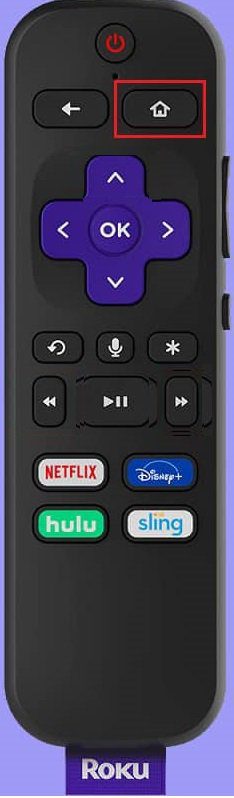
2. Válassza a Beállítások lehetőséget.

3. Válassza a Rendszer opciót.
4. Válassza a Névjegy lehetőséget, és jegyezze fel a modellszámot az eredményben.
A Roku eszköz alábbi modelljei kompatibilisek a Disney Plus csatornával, és a listán szereplőktől eltérő bármely modell okozhatja a problémát.
- Az összes legújabb Roku TV és Roku eszközmodell,
- Roku Express és Roku Express+,
- Roku 1, Roku 2, Roku 3 és Roku 4,
- 4K Roku Ultra, Roku Ultra LT és Roku LT (2700X),
- Roku Streaming Stick és 4K Roku Streaming Stick+, és
- 4K Roku Premiere és 4K Roku Premiere+.
A következő módszerek használhatók a TV és a Roku eszköz alapvető hardverproblémáinak megoldására.
1C. Csatlakoztassa közvetlenül a TV-hez
Ha a Roku-eszközt külső A/V-rendszerhez csatlakoztatta a TV-készülék portja helyett a megjelenítéshez, Disney Plus védett tartalommal kapcsolatos hibát tapasztalhat.
1. A Roku eszközön nem működő Disney Plus probléma megoldásához húzza ki a Roku eszközt a külső A/V rendszerből.

2. Csatlakoztassa a Roku eszközt közvetlenül a TV-n lévő portokhoz.
1D. Kapcsolja be a TV-t
Egy másik módszer a probléma megoldására a Roku eszköz Disney Plus csatornáján a TV bekapcsolása.
1. Nyomja meg a bekapcsológombot a TV-n a kikapcsolásához, és húzza ki az összes csatlakoztatott kábelt.
 A képet Garaz készítette a Pixabay-től
A képet Garaz készítette a Pixabay-től
2. Húzza ki a TV-készüléket a konnektorból, majd 60 másodperc elteltével csatlakoztassa újra.
3. Kapcsolja be a TV-t a bekapcsológombbal, és csatlakoztassa újra az összes kábelt a TV-n lévő portokhoz.
1E. Indítsa újra a Roku-eszközt
Egy másik módszer a probléma megoldására a Disney Plus csatornán a Roku eszköz újraindításának kényszerítése.
1. Nyissa meg a Főmenüt a Roku távirányító Kezdőlap gombjával.

2. Válassza a Beállítások lehetőséget.

3. Válassza a Rendszer lehetőséget.
4. Válassza a Rendszerfrissítés lehetőséget.
5. Válassza a Rendszer újraindítása lehetőséget.
6. Válassza az Újraindítás lehetőséget.

A következő módszerek használhatók a vezeték nélküli útválasztó internetkapcsolatával kapcsolatos problémák ellenőrzésére és kijavítására. Az eredmények segítségével módosíthatja az internetkapcsolatot, és egyszerűen streamelheti a tartalmat a Disney Plus csatornán.
1F. Kapcsolja be a vezeték nélküli útválasztót
Ezzel a módszerrel megoldható a probléma, hogy a Disney Plus nem működik a Roku eszközön. Kapcsolja be vagy indítsa újra a vezeték nélküli útválasztót az internetkapcsolattal kapcsolatos probléma megoldásához.
1. Nyomja meg a vezeték nélküli útválasztó bekapcsológombját, amíg az ki nem kapcsol.

2. Húzza ki az összes kábelt a konnektorból, és várjon 60 másodpercet.
3. Csatlakoztassa a vezeték nélküli útválasztó összes kábelét, és csatlakoztassa a routert az áramforráshoz.
4. Nyomja meg az útválasztó bekapcsológombját, amíg az összes lámpa zöldre nem vált.
1G. Ellenőrizze az internet sebességét
A vezeték nélküli útválasztó internetkapcsolatának sebességét a Windows PC segítségével ellenőrizheti.
1. Nyissa meg a Google Chrome alkalmazást a számítógépe bal alsó részén található keresősáv segítségével.

2. Nyissa meg a Speedtest hivatalos weboldalát, kattintson a GO gombra, és elemezze az eredményeket.

A megjelenített eredmények alapján a következők közül választhat:
- Változtassa meg az Internetkapcsolat előfizetési tervét nagyobb Internet sebességre, vagy
- Csatlakoztassa a Roku eszközt egy másik internetkapcsolathoz.
1H. Ellenőrizze az internetkapcsolat erősségét a Rokuban
Ha a Roku eszköz internetkapcsolatának erőssége kisebb, akkor a Disney Plus védett tartalom hibájával szembesülhet. A Roku-eszközön nem működő Disney Plus probléma megoldásához ellenőrizze az internetkapcsolat erősségét a Roku-eszközön.
1. Nyissa meg a Főmenüt a Roku távirányító Kezdőlap gombjával.

2. Válassza a Beállítások lehetőséget.

3. Válassza a Hálózat lehetőséget.
4. Válassza a Névjegy lehetőséget.
5. Az Internet kapcsolat részletei a Jelerősség részben jelennek meg.
6. Válassza a Csatlakozás ellenőrzése opciót, majd kattintson az OK gombra.
7. Ha két zöld pipa látható, a kapcsolat jó.
Megjegyzés: Mivel az okostelefonok nem rendelkeznek ugyanazokkal a beállításokkal, és ezek gyártónként eltérőek, ellenőrizze a megfelelő beállításokat, mielőtt módosítana. Az említett lépéseket OnePlus Nord Android készüléken hajtották végre.
1I. Ellenőrizze az előfizetési csomagot
Előfordulhat, hogy a Disney Plus szolgáltatás előfizetési csomagja inaktív volt, és előfordulhat, hogy nem tudja használni a szolgáltatást a Roku eszközön. A probléma megoldásához ellenőrizze, hogy a Disney Plus szolgáltatás előfizetési csomagja lejárt-e vagy aktív-e.
1. Nyissa meg a Disney Plus alkalmazást Android telefonján.

2. Érintse meg a profil ikont a bal felső sarokban, majd érintse meg a Fiók opciót.
3. Ezután érintse meg az Előfizetés részt, és ellenőrizze a fiók érvényességét.
Ha a fiók lejárt, fizessen elő újra a Disney Plus szolgáltatásra. A következő módszerekkel lehet kisebb módosításokat végrehajtani a Roku-eszköz Disney Plus-bejelentkezésén és előfizetésén.
1J. Jelentkezzen be újra a Disney Plus fiókba
A Disney Plus nem működő Roku-eszközön problémáját úgy oldhatja meg, hogy újra bejelentkezik Disney Plus-fiókjába.
I. lépés: Kijelentkezés a Disney Plus csatornából
Az első lépés az alábbi lépések végrehajtásával jelentkezzen ki a Disney Plus csatornából Roku eszközén.
1. Nyissa meg a Disney Plus csatornát.
2. Válassza a Beállítások lehetőséget a képernyő bal oldalán található oldalsávon.

3. Válassza a Fiók lehetőséget.
4. Válassza a Kijelentkezés lehetőséget.
5. Nyomja meg az OK gombot a Roku távirányítón.
II. lépés: Jelentkezzen be újra a Disney Plus csatornára
A következő lépés az, hogy fiókja hitelesítő adataival újra bejelentkezzen a Disney Plus csatornára a Roku eszközön.
1. Nyissa meg a Disney Plus csatornát.

2. Válassza a Beállítások lehetőséget a képernyő bal oldalán található oldalsávon.

3. Válassza a Fiók lehetőséget.
4. Adja meg bejelentkezési adatait, és válassza a Bejelentkezés lehetőséget.
1K. Iratkozz fel újra a Disney Plus szolgáltatásra
Egy másik ismeretlen módszer a Disney Plus védett tartalom hibájának kijavítására a Disney Plus alkalmazással a Disney Plus szolgáltatás előfizetési csomagjának megújítása vagy újbóli előfizetése.
I. lépés: Leiratkozhat a Disney Plus előfizetésről
Ennek a módszernek az első lépése az, hogy Android telefonja segítségével leiratkozik a Disney Plus szolgáltatás meglévő előfizetéséről.
1. Húzza felfelé az ujját a képernyőn, és nyissa meg a Play Áruház alkalmazást Android-telefonján.

2. Érintse meg a Profilkép ikont a kezdőlap jobb felső sarkában.

3. Érintse meg a Kifizetések és előfizetések fület a listában.

4. Érintse meg az Előfizetések fület.

5. Érintse meg a Disney Plus alkalmazást, majd az Előfizetés törlése lehetőséget.
II. lépés: Újra előfizet a Disney Plus szolgáltatásra
A Roku eszközön nem működő Disney Plus probléma megoldásához Android-telefonjával újra előfizethet a Disney Plus szolgáltatásra.
1. Nyissa meg a Disney Plus alkalmazást Android telefonján.

2. Érintse meg a Profil ikont a bal felső sarokban, és érintse meg a FIÓK opciót.
3. Érintse meg az ELŐFIZETÉS részt.
4. Adja meg fizetési módjának adatait, és érintse meg az AGREE & SUBSCRIBE opciót a Disney Plus alkalmazásra való előfizetéshez.
Az alábbi módszerekkel ellenőrizheti, hogy a Disney Plus szolgáltatással kapcsolatos probléma a szerver karbantartása miatt van-e. Ha a szerverek működőképesek, a probléma a Disney Plus tartalmat streamelő hardvereszközökkel lehet.
1L. Ellenőrizze a Disney Plus szervereket
Ellenőrizze, hogy a Disney Plus szerverek leálltak-e vagy karbantartás alatt állnak-e. A szerverek állapotát az itt található linken ellenőrizheti. Ha a szerver működik, a probléma máshol lehet.

1M. Ellenőrizze a Roku szervereket
A probléma megoldásának másik lehetősége a Roku-kiszolgálók állapotának ellenőrzése. A szerver állapotát az alapértelmezett webböngészőben található hivatkozás segítségével ellenőrizheti.

2. módszer: Törölje a gyorsítótárat
Ha számos gyorsítótárfájl található a Roku-eszköz Disney Plus csatornáján, akkor szembesülhet ezzel a problémával. A probléma megoldásához megpróbálhatja törölni a gyorsítótár adatait a csatornán.
1. Nyomja meg ötször a Kezdőlap gombot a Roku távirányítón.

2. Nyomja meg egyszer a felfelé mutató nyilat, majd kétszer nyomja meg a Visszatekerés gombot.

3. Nyomja meg kétszer a Gyors előretekerés gombot az újraindítás kényszerítéséhez.

3. módszer: Frissítse a Disney Plus csatornát
A Disney Plus csatorna elavult verziója okozhatja azt a problémát, hogy a Disney Plus nem működik a Roku eszközön. A probléma megoldásához frissítse a csatornát Roku-eszközén.
1. Lépjen a HOME menübe, és válassza a Disney Plus csatornát.
2. Ezután nyomja meg a * gombot a Roku távirányítón.

3. Válassza a Frissítések keresése lehetőséget.
4. módszer: Frissítse a Roku eszközt
A Roku eszközön lévő elavult operációs rendszer problémákat okozhat a Disney Plus csatorna használatában. Frissítheti a Roku eszközt a legújabb verzióra, hogy kijavítsa a Disney Plus védett tartalom hibáját.
1. Nyissa meg a Főmenüt a Roku távirányító Kezdőlap gombjával.

2. Válassza a Beállítások lehetőséget.

3. Válassza a Rendszer lehetőséget.
4. Válassza a Rendszerfrissítés opciót.
5. Válassza a Check now opciót.

6. Várja meg, amíg a frissítés letöltődik, és indítsa újra a Roku eszközt.
5. módszer: Telepítse újra a Disney Plus csatornát
Egy másik lehetőség a Roku eszköz Disney Plus csatornájával kapcsolatos probléma megoldására a csatorna újratelepítése az eszközre.
I. lépés: Távolítsa el a Disney Plus csatornát
Első lépésként el kell távolítania a meglévő Disney Plus csatornát a Roku eszközről az alábbi lépésekkel.
1. Lépjen a KEZDŐLAP képernyőre, válassza ki a Disney Plus alkalmazást, majd nyomja meg az OK gombot a távirányítón.
2. Ezután nyomja meg a * gombot a Roku távirányítón.

3. Válassza a Csatorna eltávolítása lehetőséget a listában.

4. Válassza az OK gombot, és várjon egy ideig.
5. Indítsa újra a Roku eszközt.
lépés: Telepítse újra a Disney Plus csatornát
A következő lépés a Disney Plus csatorna újratelepítése vagy újbóli hozzáadása Roku eszközéhez. Így a csatorna összes hibája könnyedén megoldható.
1. Lépjen az Alkalmazások részre a HOME menüben.
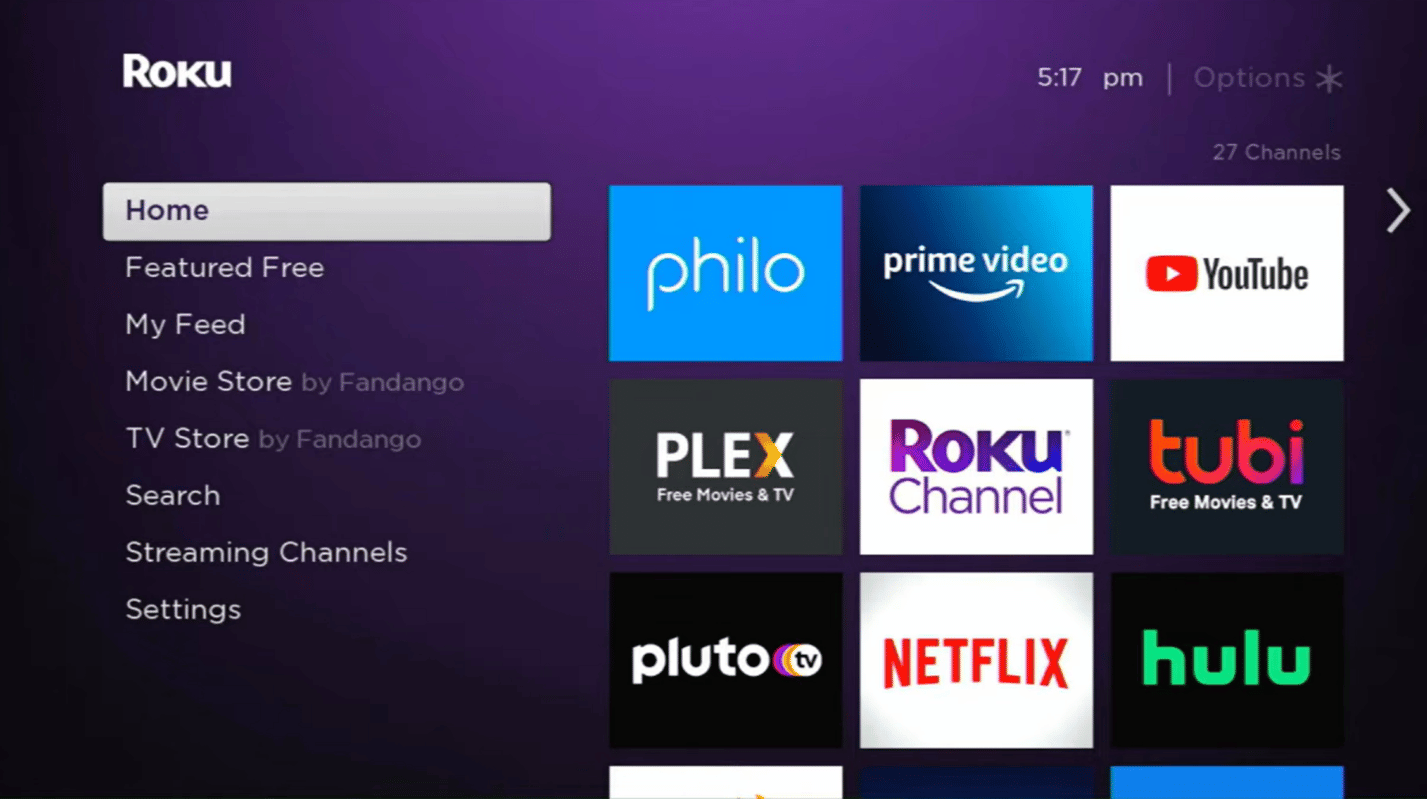
2. Válassza a Streaming channels opciót, majd nyomja meg az OK gombot.
3. Válassza a Csatornák keresése lehetőséget, és keresse meg a Disney Plus alkalmazást.
4. Az alkalmazás telepítéséhez válassza a Csatorna hozzáadása gombot.
5. A csatorna megnyitásához válassza a Ugrás a csatornára a Disney Plus-on lehetőséget.
6. módszer: Állítsa vissza a Roku-t a gyári beállításokra
A Roku eszközön nem működő Disney Plus probléma megoldásához visszaállíthatja a Roku eszköz gyári beállításait. Az itt található hivatkozás segítségével visszaállíthatja a Roku eszközt a gyári beállításokra.

7. módszer: Lépjen kapcsolatba az ügyfélszolgálati csapattal
A probléma megoldásának utolsó lehetősége az, hogy felveszi a kapcsolatot a támogatási csapattal, hogy segítséget kérjen a problémával kapcsolatban.
I. lehetőség: Disney Plus Lépjen kapcsolatba az ügyfélszolgálati csapattal
Felveheti a kapcsolatot a Disney Plus ügyfélszolgálatával, és megoldhatja a problémát. Alkalmazza a csapat által javasolt módszereket a Disney Plus védett tartalom hibájának kijavításához.
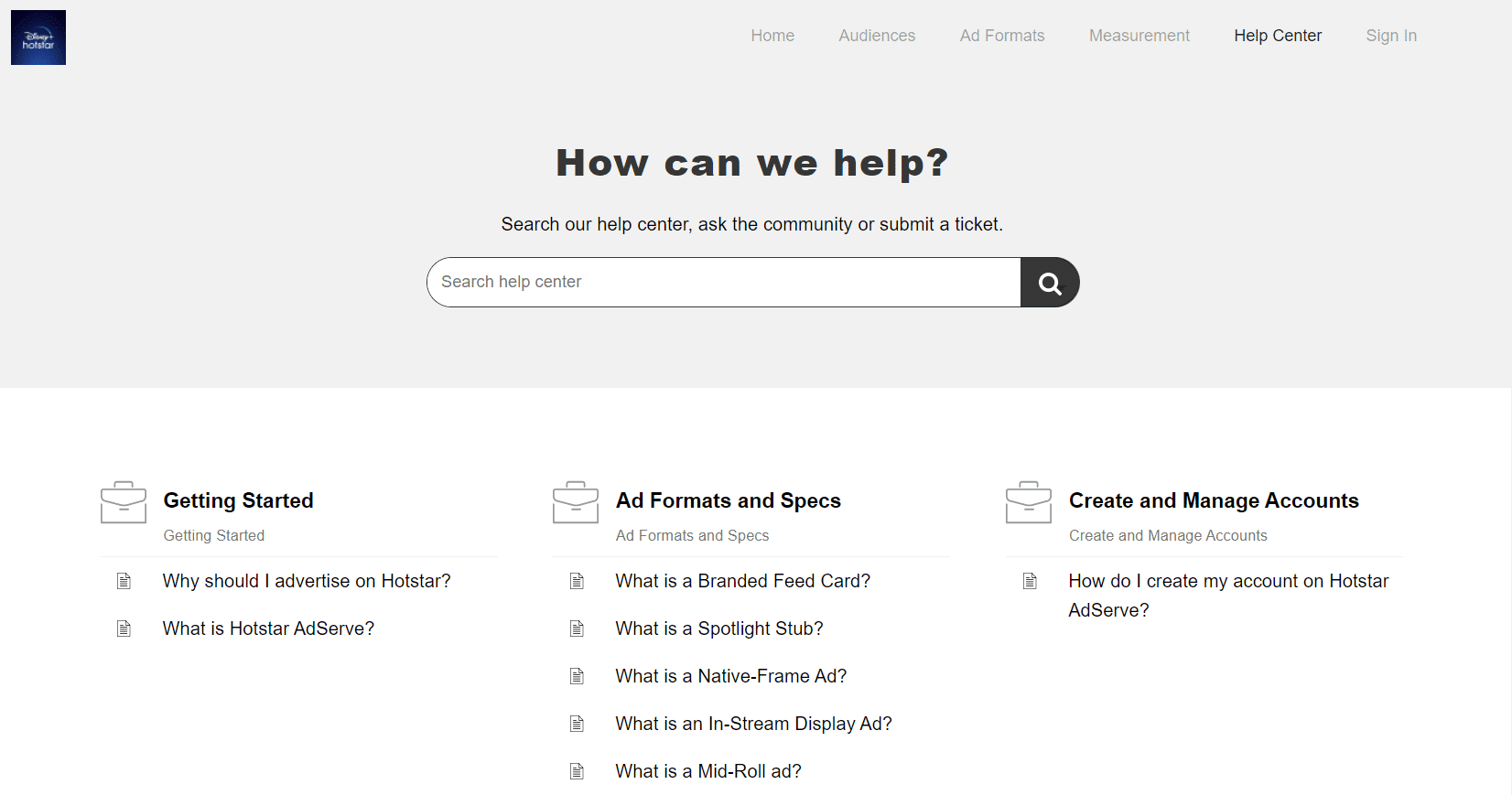
II. lehetőség: A Roku kapcsolatfelvétel a támogatási csapattal
Egy másik lehetőség a Roku ügyfélszolgálatának felkeresése segítségért. Használja a hivatkozást a probléma megoldásához a csapattal, és hajtsa végre a csapat által javasolt módszereket a probléma megoldására.
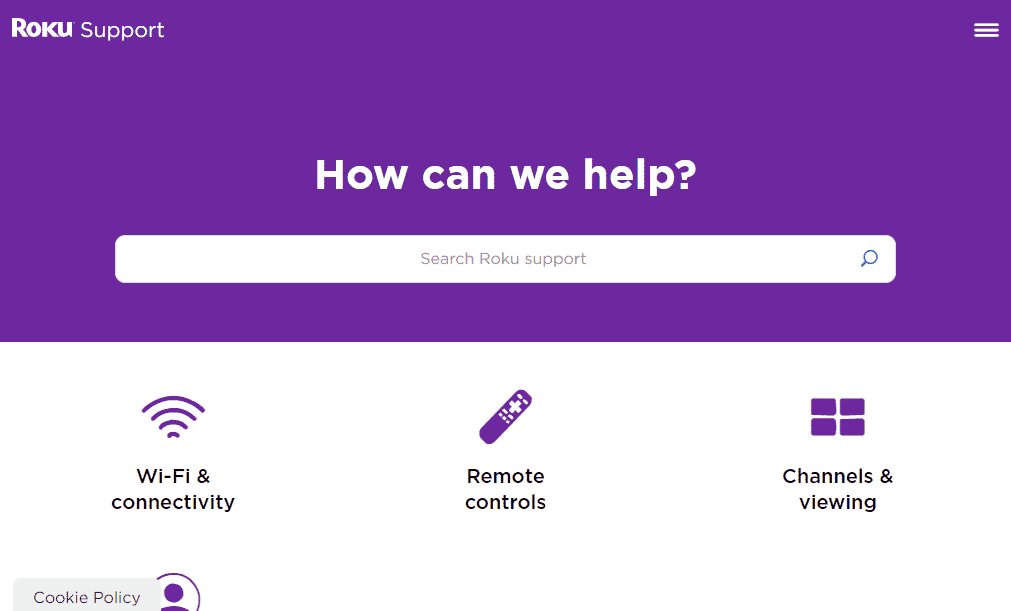
***
A cikk tárgyalja a Roku eszközön nem működő Disney Plus probléma megoldásának módszereit. A probléma megoldásához kövesse a cikkben található lépéseket, és ossza meg velünk ezzel kapcsolatos javaslatait és kérdéseit az alábbi megjegyzések részben.